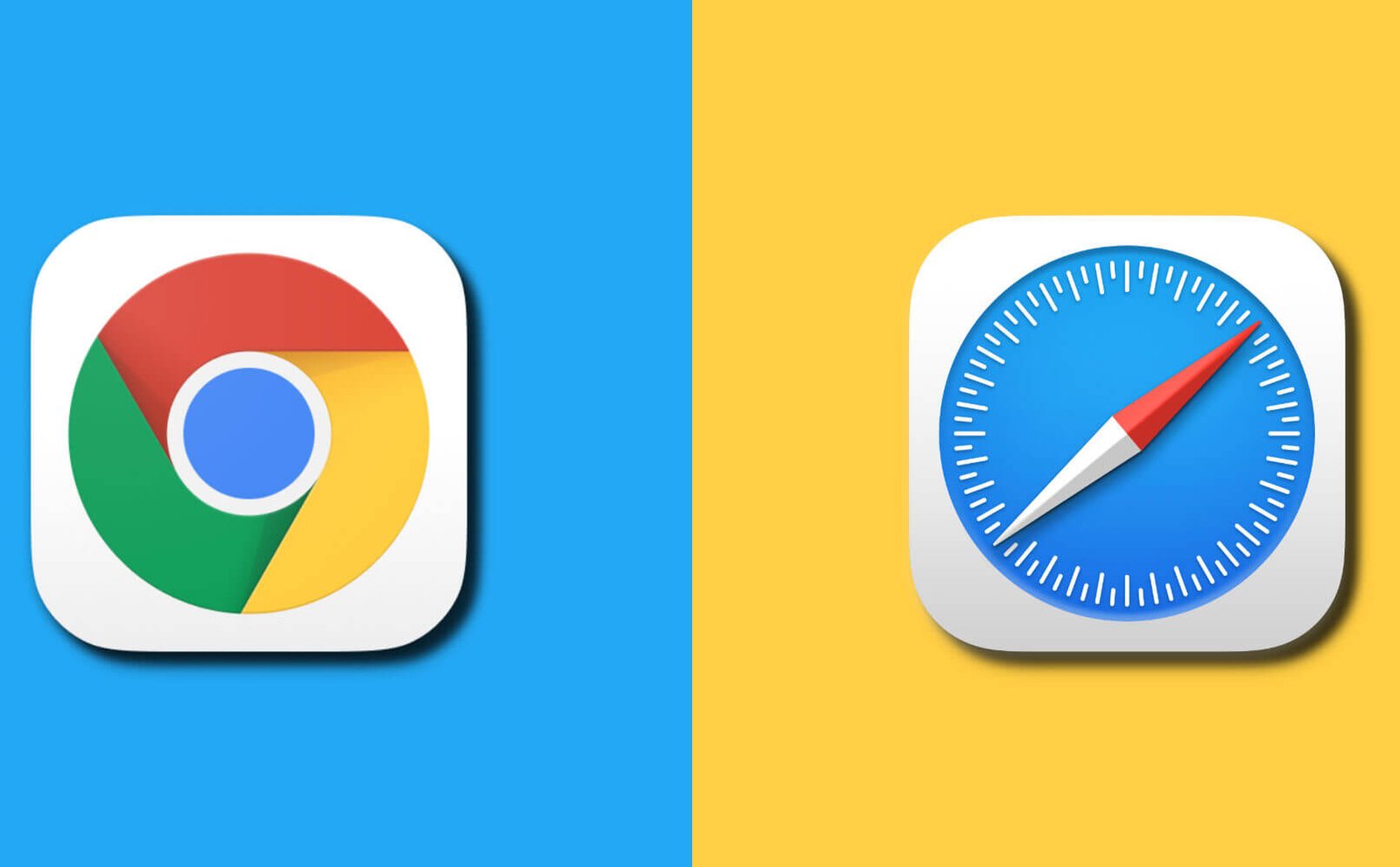요약: 이 게시물은 Google Chrome, Safari 및 Firefox에서 원치 않는 자동 완성 항목을 삭제하는 방법에 관한 것입니다. 자동 완성의 원치 않는 정보는 어떤 경우에는 성가시거나 비밀을 보장할 수도 있으므로 이제 Mac에서 자동 완성을 지울 때입니다.
이제 모든 브라우저(Chrome, Safari, Firefox 등)에는 자동 완성 기능이 있어 온라인 양식(주소, 신용카드, 비밀번호 등)과 로그인 정보(이메일 주소, 비밀번호)를 자동으로 작성할 수 있습니다. 시간을 절약하는 데 도움이 되지만, 브라우저가 신용카드, 주소, 이메일 주소와 같은 중요한 정보를 기억하도록 하는 것은 안전하지 않습니다. 이 게시물은 Mac의 Chrome, Safari 및 Firefox에서 자동 완성을 제거하는 단계를 안내합니다. 원하는 경우 Chrome, Safari 및 Firefox에서 자동 완성을 완전히 끌 수 있습니다.
1부: 자동 완성에서 원하지 않는 정보를 제거하는 가장 쉬운 방법
Mac에서 각 브라우저를 열어 자동 완성 항목을 삭제하고 비밀번호를 하나씩 저장할 수 있습니다. 아니면 좀 더 간단한 방법을 사용할 수도 있습니다. MobePas 맥 클리너 한 번의 클릭으로 모든 브라우저에서 자동 완성을 제거합니다. MobePas Mac Cleaner는 쿠키, 검색 기록, 다운로드 기록 등을 포함한 기타 검색 데이터도 지울 수 있습니다. Mac에서 모든 자동 완성 항목과 저장된 텍스트를 삭제하려면 아래 단계를 따르십시오.
1단계. iMac, MacBook Pro/Air에 Mac Cleaner를 다운로드합니다.
Step 2. 프로그램을 실행하고 클릭하세요. 은둔 > Mac의 Chrome, Safari, Firefox에서 검색 기록을 검색하려면 스캔하세요.

3단계. Chrome 선택 > 체크 로그인 기록 그리고 자동완성 기록 . Chrome에서 자동 완성을 제거하려면 정리를 클릭하세요.

4단계. Safari, Firefox 또는 다른 브라우저를 선택하고 위 단계를 반복하여 Safari, Firefox 등에서 자동 완성을 삭제합니다.
팁 : 원한다면 특정 자동완성 항목 제거 예를 들어 Facebook 로그인 기록을 삭제하거나 Gmail에서 이메일 주소를 삭제하고 회색 삼각형 아이콘을 클릭하면 모든 로그인 기록을 볼 수 있습니다. 제거하고 싶은 항목을 체크한 후 클릭하세요. 깨끗한 .
2부: Chrome에서 자동완성을 제거하는 방법
Chrome에서 자동 완성 기록을 제거하려면 아래 단계를 따르세요.
1단계. Mac에서 Chrome을 엽니다.
2단계. 크롬을 실행하세요. 조회수 > 전체 기록 표시 .
3단계. 인터넷 사용 기록 삭제...를 클릭하고 확인하세요. 비밀번호 그리고 자동 완성 양식 데이터 .
4단계. 인터넷 사용정보 삭제를 클릭하세요.

하지만 당신이 원한다면 Chrome에서 특정 자동 완성 항목 삭제 , 아래 단계를 참조할 수 있습니다.
1단계: Chrome 오른쪽 상단에 있는 점 3개 아이콘을 클릭하고 '설정'을 선택합니다.
2단계: 아래로 스크롤하여 "비밀번호 및 양식" 메뉴 아래의 "비밀번호 관리"를 클릭하세요.
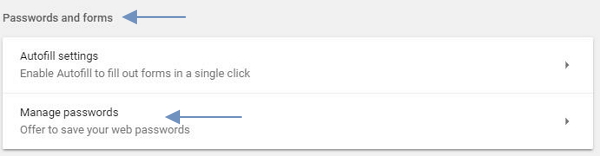
3단계: 이제 다양한 사이트에 저장된 비밀번호를 모두 볼 수 있습니다. Mac의 Chrome에서 자동 완성을 삭제하려면 점 세 개 아이콘을 클릭하고 '제거'를 선택하세요.
팁 : Mac용 Chrome에서 자동 완성을 끄려면 오른쪽 상단에 있는 점 3개 아이콘을 클릭하여 드롭다운 목록을 엽니다. 설정 > 고급을 누르고 아래로 스크롤하여 비밀번호 및 양식 , 선택하다 자동완성 설정, 자동 완성을 끄세요.

3부: Mac용 Safari에서 자동 완성 삭제
Safari에서는 자동 완성을 삭제하고 사용자 이름과 비밀번호를 저장할 수도 있습니다.
1단계 사파리를 엽니다.
2단계 Safari > 기본 설정을 클릭합니다.
단계 3 기본 설정 창에서 자동 완성을 선택합니다.
- 로 이동 사용자 이름 및 비밀번호 , 편집을 클릭하고 Safari에서 저장된 사용자 이름과 비밀번호를 제거합니다.
- 옆에 신용 카드 에서 편집을 클릭하고 신용카드 정보를 제거합니다.
- 편집을 클릭하세요. 기타 양식 모든 자동 완성 항목을 삭제합니다.

팁 : 자동 완성이 더 이상 필요하지 않은 경우 Safari > 환경 설정 > 자동 완성에서 내 연락처 카드 + 기타 양식의 정보 사용을 선택 취소할 수 있습니다.
4부: Mac용 Firefox에서 자동 완성 지우기
Firefox에서 자동 완성을 지우는 것은 Chrome 및 Safari에서와 매우 유사합니다.
1단계 Firefox에서 화면 오른쪽 상단의 세 줄 > 기록 >을 클릭합니다. 모든 기록 표시 .
2단계 모든 내용을 지울 시간 범위를 설정합니다.
3단계 확인 양식 및 검색 기록 지금 지우기를 클릭하세요.

팁 : Firefox에서 자동 완성을 비활성화하려면 세 줄 > 기본 설정 > 개인정보 보호를 클릭하세요. 기록 섹션에서 Firefox를 선택하세요. 기록에 대한 사용자 정의 설정 사용 . 선택 취소 검색 및 양식 기록 기억 .

그게 다야! 이 가이드에 대해 질문이 있는 경우 아래에 의견을 남겨주세요.